Podobnie jak w "AutoCAD" zapisz do PDF. Konwersja z formatu DWG
Aby przekonwertować rysunek na AutoCad z format dwg PDF ma co najmniej dwie sprawdzone metody. Jak zapisać do pliku PDF w AutoCAD? Zobaczmy.
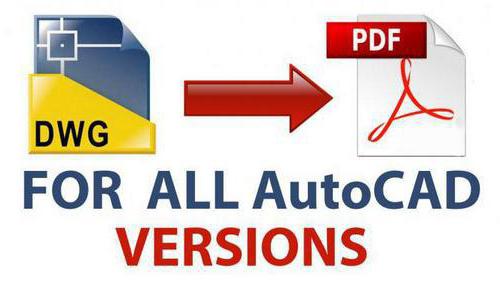
Zapisz plik DWG w formacie pdf
Pierwsza metoda, jak w "AutoCAD", aby zapisać do formatu PDF, polega na pracy z rysunkiem, sporządzonym w odpowiednim formacie, z ramką i podstawowymi napisami. W takim przypadku projekt musi zostać wykonany w obszarze modelu. Aby zapisać "AutoCAD" w formacie PDF, należy przejść do sekcji "Drukuj" menu. Aby to zrobić, użyj jednej z kilku opcji. Możesz użyć skrótu klawiaturowego Ctrl + P. Lub wprowadź "Plik", a następnie wybierz "Drukuj". Możesz także użyć ikony drukarki w paski narzędzi.
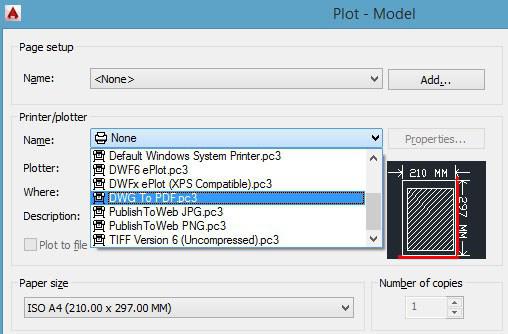
W oknie, które zostanie otwarte, w sekcji "Drukarka / ploter" wybierz opcję DWG na PDF. Nawiasem mówiąc, nie wszyscy użytkownicy muszą mieć ten element menu. W przypadku jego nieobecności należy pobrać specjalne oprogramowanie, z którego rysunki są przenoszone z formatu AutoCAD do formatu PDF. Ten program jest zainstalowany w systemie jako drukarka.
Wybierz rozmiar papieru i zapisz obszar
W kolejnym kroku rozwiązywania problemu zapisywania w formacie PDF w programie "AutoCAD" należy wybrać jedną z opcji rozmiary papieru na przykład, ISO bez granic A3. Następnie wybierz obszar rysunku, który chcesz przekonwertować na format PDF. Aby to zrobić, w sekcji "Obszar drukowania" powinieneś wskazać, co dokładnie zmienisz. Na przykład, jeśli wybierzesz "Obramowanie", cała przestrzeń modelu, którą zajmuje nasz rysunek, zostanie wysłana do utworzonego pliku.
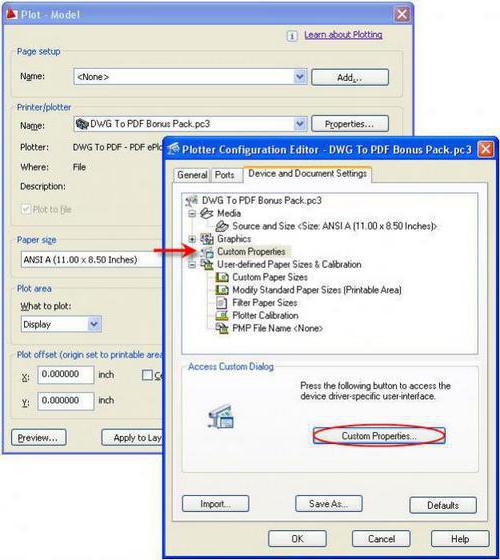
Ale "Ramka" pozwoli ci przekonwertować część modelu, którą wybieramy na ekranie za pomocą prostokątnego konturu na nowy format. Element "Ekran" pozwoli ci wysłać do pliku PDF obraz, który możesz zobaczyć w tej chwili. Aby określić, który element lepiej wybrać, możesz użyć opcji "Widok". Z reguły okazuje się, że innym wygodniej jest używać funkcji "Ramka".
Tak więc, po wybraniu tej pozycji menu, AutoCad poprosi użytkownika o nakreślenie obszaru modelu, który należy zapisać w pliku PDF. Wiążąc, oznaczamy obszar do wydrukowania. Warto podkreślić, że jeśli rysunek ma już standardową ramkę z wcięciem od krawędzi arkusza 20 mm w lewo i 5 mm w prawo, w górę i w dół, wówczas nie jest konieczne jej zarysowanie. W takim przypadku ta ramka nie wpadnie do obszaru drukowania i nie pojawi się w nowym pliku PDF. Aby ją zachować, konieczne jest uchwycenie konturu całego obszaru arkusza wzdłuż krawędzi zewnętrznej.
Wyświetl podgląd i zapisz nowy plik
Nie zapomnij użyć trybu "Podgląd", aby wyświetlić podgląd rysunku w przyszłym pliku PDF. Jeśli obraz spełnia Twoje oczekiwania, kliknij "OK" i wybierz ścieżkę do zapisania nowego pliku na dysku twardym lub innym nośniku. W ten sposób otrzymujesz pierwszy arkusz rysunku we właściwym formacie i rozwiązujesz problem, tak jak w "AutoCAD", zapisuj do PDF. Następnie, analogicznie, możesz utworzyć następujące arkusze, jeśli to konieczne.
Wady tworzenia plików PDF za pośrednictwem menu drukarki
Należy zauważyć, że za każdym razem, gdy tworzysz plik PDF, musisz wybrać odpowiedni format w sekcji "Drukarka". Należy również podkreślić, że można później scalić wszystkie pojedyncze pliki PDF w jeden za pomocą oprogramowania firmy Adobe. Jednocześnie opisana powyżej metoda konwersji rysunków do nowego formatu może zająć dużo czasu, pod warunkiem, że będziemy pracować z dużą liczbą arkuszy. W jaki sposób zapisać plik "AutoCAD" do pliku PDF w inny sposób?
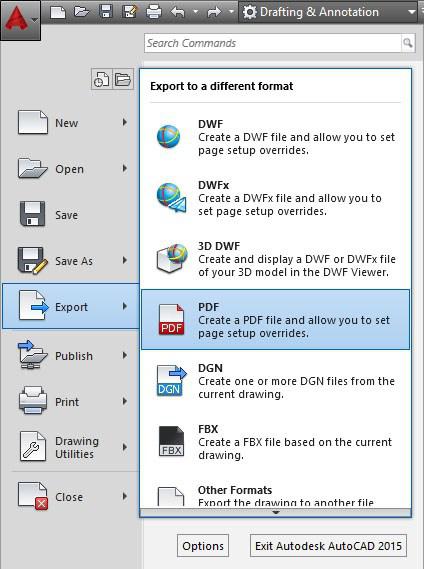
Drugi sposób tworzenia plików PDF w AutoCadzie
Drugi sposób konwersji rysunku z formatu DWG na PDF jest szybszy i bardziej wydajny. Jak zapisać do PDF z Avtokad, z wyjątkiem metody opisanej powyżej? W tym przypadku musimy pracować w przestrzeni "arkusza". Nie ma znaczenia, ile arkuszy w naszym rysunku. Mogą być dwa i dziesięć. Różnica dotyczy tylko czasu przetwarzania danych AutoCad i, odpowiednio, całkowitej konwersji plików:
- Aby skorzystać z drugiej metody, musisz przejść do dowolnej karty "Arkusz" rysunku. W takim przypadku kolejność arkuszy w utworzonym pliku po zakończeniu konwersji będzie taka sama, jak w rysunku formatu DWG.
- Teraz musisz wejść do menu "Ustawienia", a następnie w "Kontrola AutoCad".
- Następnie wybierz "Eksportuj", a następnie - PDF.
- Na ekranie pojawi się okno "Zapisz do PDF", w którym należy ustawić niezbędne parametry. Należy zauważyć, że należy tutaj zaznaczyć, że dokonamy konwersji: jeden konkretny arkusz bieżący lub wszystkie naraz.
- Na ostatnim etapie pozostaje tylko wybrać ścieżkę do zapisania tworzonego pliku. Konwersja zajmie trochę czasu. Z reguły jest to kilkadziesiąt sekund.
Jak widać, druga metoda, od "Avtokad", aby zapisać do formatu PDF, jest znacznie łatwiejsza i wydajniejsza niż pierwsza. Szczególnie dotkliwie można to odczuć, jeśli konieczne jest przełożenie na pożądany format projektu o objętości 20 arkuszy lub więcej.